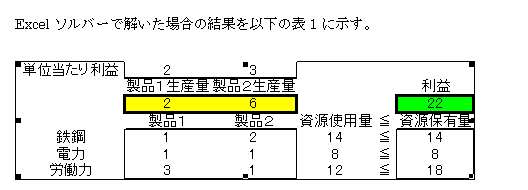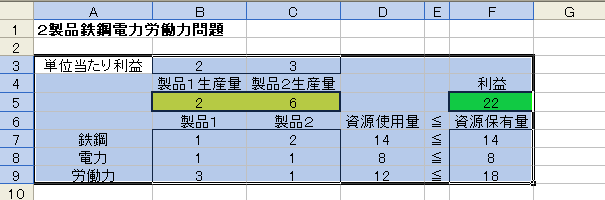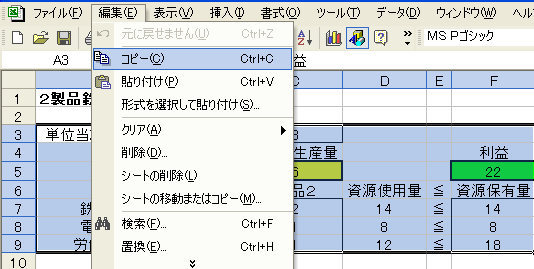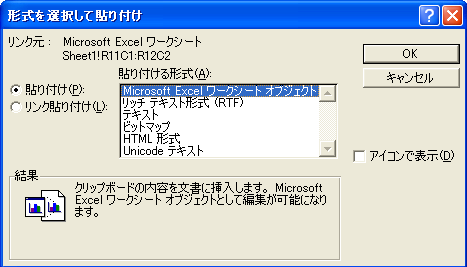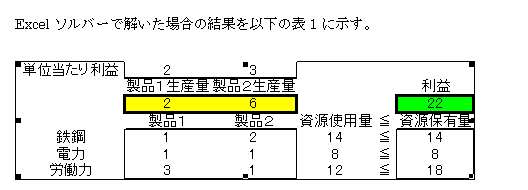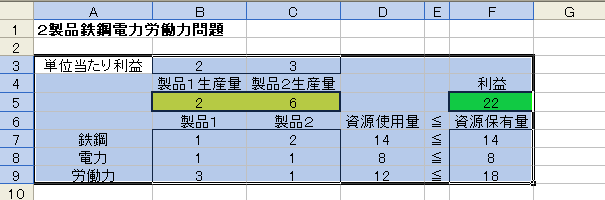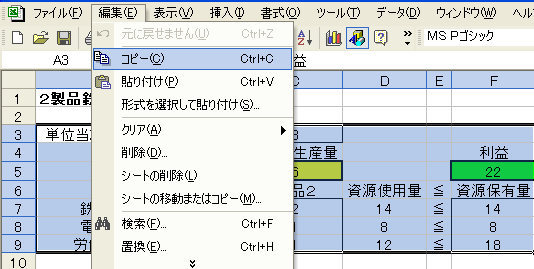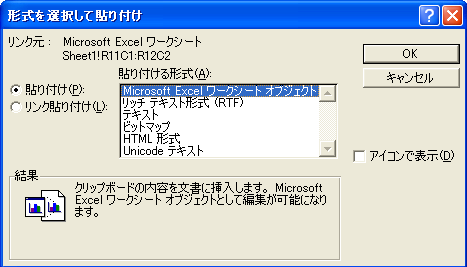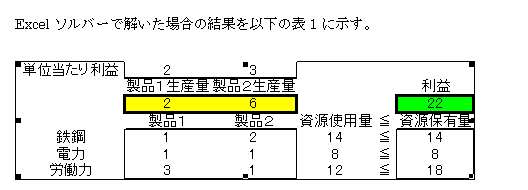Excelソルバーに関する注意
Excelソルバーを用いて問題を解くとき、
整数条件・バイナリ条件を制約に加える場合にエラーが発生することがあります。
現在この症状はExcelのバージョン2002で確認されています.
ソルバーで以下のように変化させるセルに整数条件(またはバイナリ条件)をつけ、
[OK]をクリックすると、エラーが出てしまいます。

現在確認されているエラーメッセージは2つあります。
・整数制約条件のセル参照に含むことができるのは、変化させるセルだけです。
・入力した参照が正しくないか、または必要な参照が入力されていません。
特に後者のメッセージが出たあとは、Excelの動き自体が不安定になってしまいます。
しかし、キャンセルを押して一つ前の画面に戻ると、なぜか制約は正しく追加されています。
現在、この症状に対する対処法は、
「整数条件(バイナリ条件)を入力した状態では[OK]ボタンをクリックしない」ことです。
整数条件を入力後、[OK]ではなく[追加]の方をクリックすれば、エラーは出ません。
その後、[キャンセル]で一つ前の画面に戻れます。この方法でも、制約は正しく追加されています。
このエラーはおそらく、Excel自体のバグであると考えられます。
エラーが出てもキャンセルすれば条件の追加は出来ますし、問題も解けるので大きな問題ではありませんが、
現在はこの方法で対処するのが一番安全であると言えます。
Excelで作った表をWordにコピーする方法
- まずExcelのシートからコピーしたい範囲を選択します。
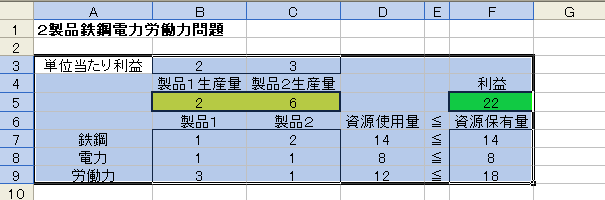
- 次に、画面上のツールバーにある[編集]をクリックし、[コピー]をクリックします。
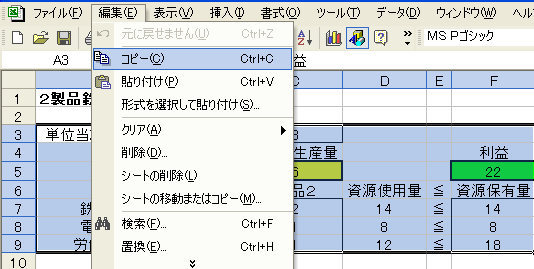
- コピーをしたら、wordの画面に戻って、wordのツールバーの[編集]→[形式を選択して貼り付け]をクリックします。

- すると、次のようなリストが出てきます。
貼り付ける形式を[Microsoft Excel ワークシート オブジェクト]にします。
この形式はリストの一番上にあります。見落としやすいので注意してください。
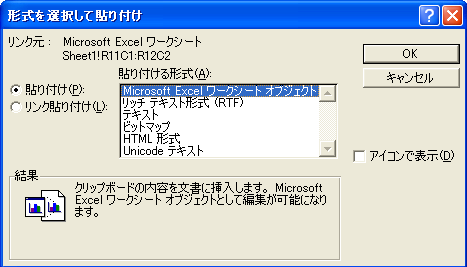
- [OK]をクリックすれば文章の中に、表が貼り付けられます。サイズを調整することも可能です。